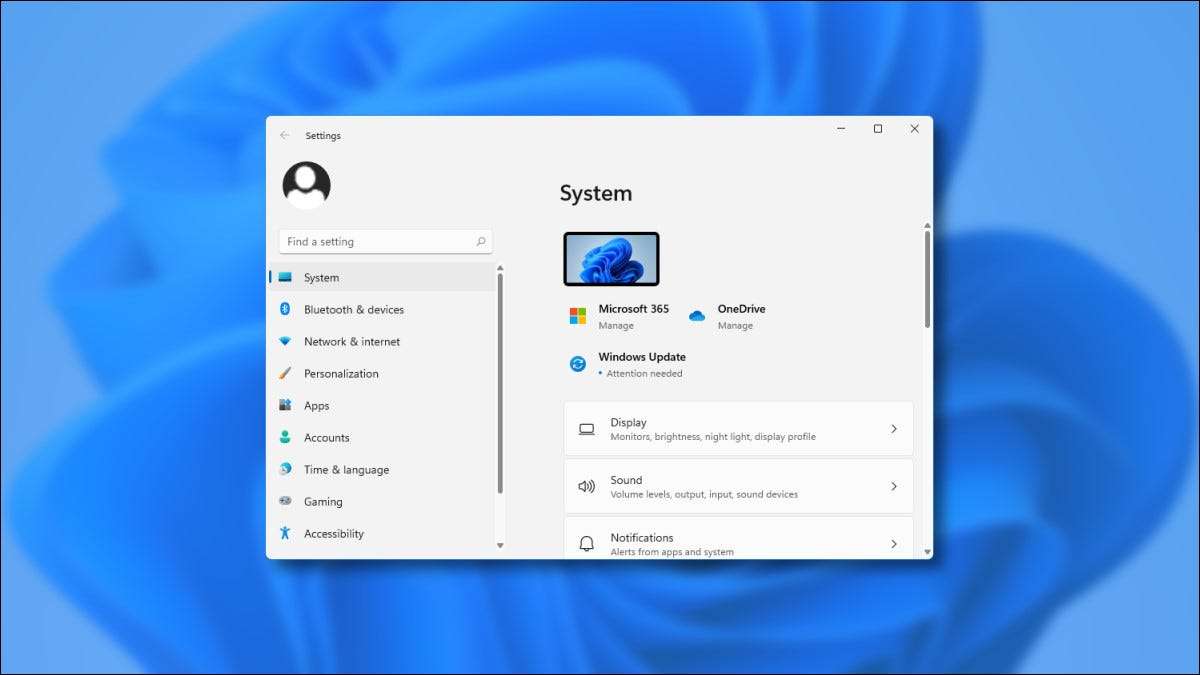
Dopo aver lanciato l'app Impostazioni in Windows 11, è ovvio che Microsoft ha messo un grande sforzo nella snellire: è più elegante e più facile da usare rispetto alla sua controparte di Windows 10. Ecco un rapido tour delle impostazioni delle nuove funzionalità in Windows 11.
Incontra le impostazioni di Windows 11
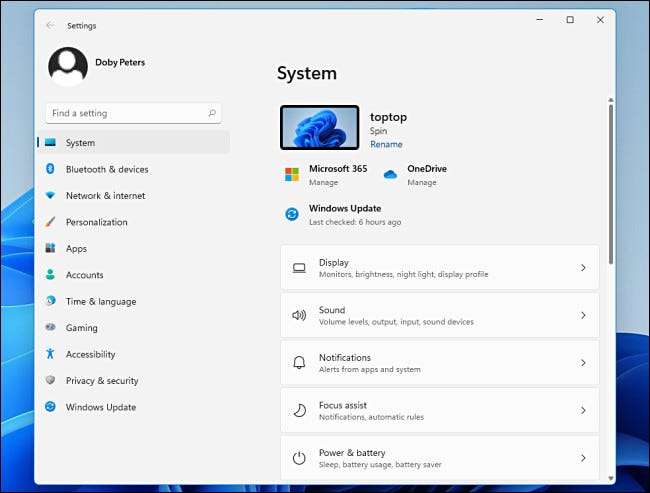
Quando si lanciano le impostazioni in Windows 11 (dal menu Impostazioni rapide o dal menu Start o premendo Windows + I), sei accolto con il pannello di sistema prima. Il suo design elegante e senza complicazioni rende la ricerca di un particolare ambiente abbastanza facile. A differenza delle impostazioni di Windows 10, non c'è nessuna schermata Panoramica che mostra tutte le sezioni come un grande menu di icone. Invece, una nuova barra laterale ha preso il suo posto.
Una nuova barra laterale.
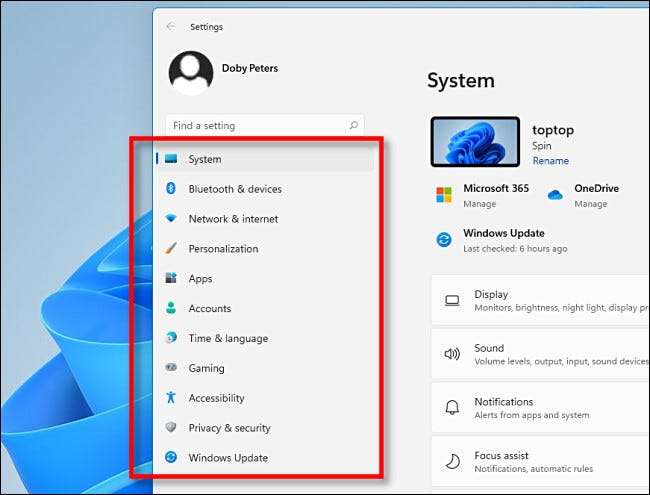
Come abbiamo appena menzionato, le impostazioni di Windows 11 presenta le principali sezioni di configurazione all'interno dell'app come nuova barra laterale sul lato sinistro della finestra delle impostazioni. Non appena si fa clic su una delle opzioni nella barra laterale, si aprirà un nuovo pannello di opzioni nella parte giusta della finestra.
Se si mantiene la finestra delle impostazioni abbastanza grande, la barra laterale rimane sullo schermo in ogni momento. Se rendi le finestre troppo piccole, tuttavia, la barra laterale scompare per risparmiare spazio. Può essere richiamato con un pulsante speciale di menu a tre alberi nella parte superiore della finestra.
Pulsanti del sottomenu
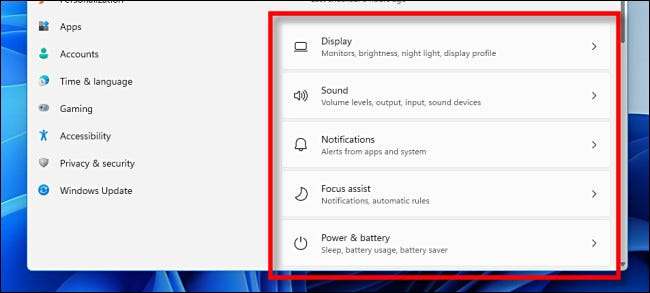
Dopo aver fatto clic su un'opzione della barra laterale in Impostazioni, sei presentato con le secondarie sotto forma di pulsanti. Sono ben organizzati, facili da vedere, e pensosamente disposti. Facendo clic su questi portano a modificare le opzioni in dettaglio.
Pangrattato per la navigazione
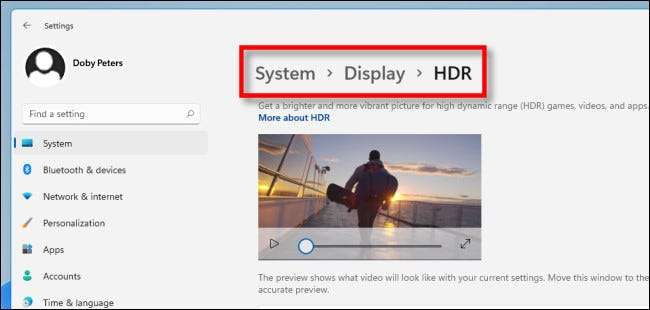
Mentre navighi attraverso le impostazioni, l'app mantiene la traccia di dove sei in ogni momento briciole di pane nella parte superiore della finestra. Ad esempio, siamo in System & GT; Display e GT; HDR. Se si desidera tornare indietro di un livello, è possibile fare clic sulla freccia posteriore nell'angolo in alto a sinistra della finestra o fare clic su "Display" nel pangrattato.
Ricerca
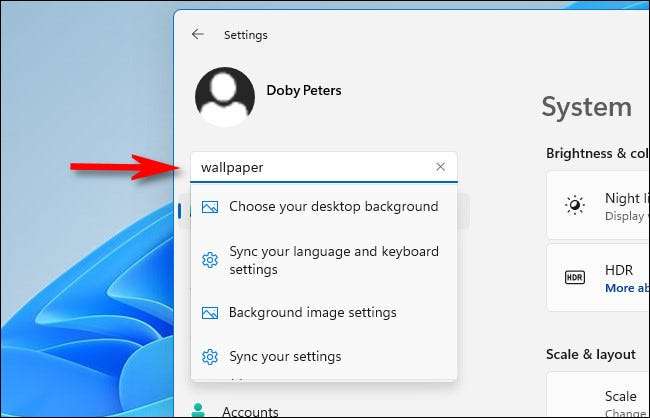
Finché la barra laterale è visibile, avrai sempre accesso a una barra di ricerca nelle impostazioni di Windows 11. Dopo aver digitato un termine, vedrai un piccolo menu a comparsa sotto di esso con i migliori suggerimenti. Se ci sono troppi risultati per adattarsi al piccolo pop-up, puoi vedere l'elenco completo nella parte giusta della finestra facendo clic su "Mostra tutti i risultati".
Pagina del conto
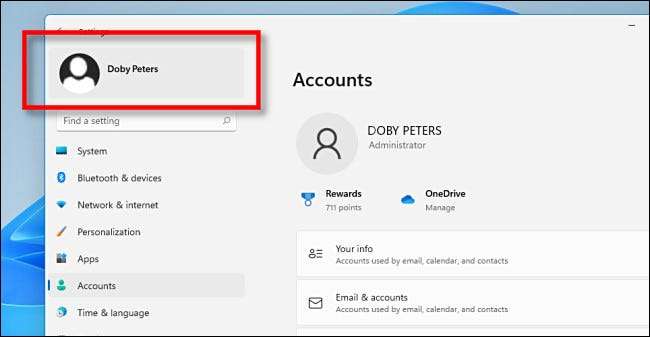
In Windows 11, c'è una sezione, conti, che non si accede attraverso l'elenco delle sezioni della barra laterale regolare. Invece, per modificare le impostazioni dell'account o gestire account sul PC, fai clic sul nome dell'account nell'angolo in alto a sinistra della finestra. Questa opzione rimane nella barra laterale in ogni momento.
aggiornamento Windows
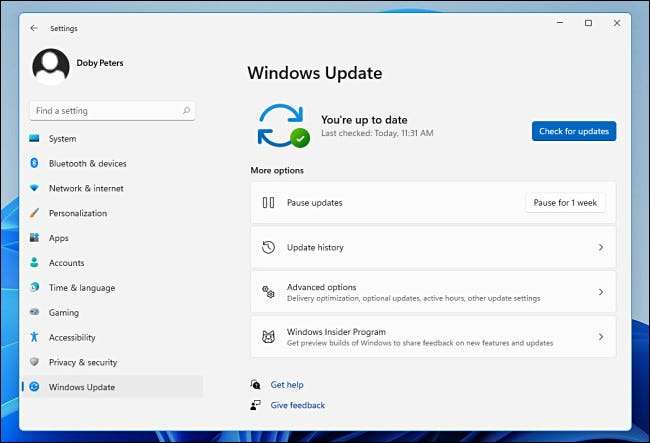
E per nessun motivo particolare, ecco uno sguardo alla sezione di aggiornamento di Windows, che sfoggia un'interfaccia pulita ed elegante. Nel complesso, il modo in cui Microsoft ha organizzato gli elementi nella finestra delle impostazioni effettua un buon senso visivo, e si sente molto meno confuso e confuso rispetto alle impostazioni in Windows 10.
E sì, il pannello di controllo è ancora una cosa
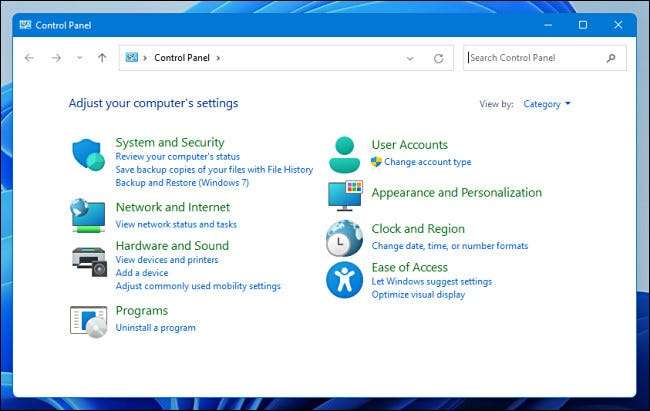
Nonostante Le voci della sua eventuale deminazione , Il pannello di controllo è ancora presente nel Rilascio di anteprima di Windows 11 . Include un layout quasi identico al pannello di controllo di Windows 10 (con alcune opzioni modificate qua e là), ma utilizza nuove icone.
Nella grande tradizione Microsoft, c'è un sacco di Verve Legacy ancora lasciata in Windows 11, ma è chiaro che i tempi stanno cambiando, e probabilmente per il meglio.
IMPARENTATO: Non preoccuparti: il pannello di controllo di Windows 10 è sicuro (per ora)







